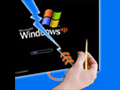Windows XPが立ち上がらない! そのときの対処法:あきらめる前に試すべき5つの対処法(1/6 ページ)
Windows XPが起動不能に! ああOSの再インストールかとあきらめる前に、試してほしい5つの対処法。大事なデータと時間を無駄にしない復旧テクを解説する。
頻繁に起きることではないとはいえ、さまざまな理由から突然、Windows OSが起動しなくなることがある。故障や破損といったハードウェア障害の場合は本体や部品の買い替えが必要だが、ソフトウェア的な障害が原因なら、最悪の場合でもハードディスクをフォーマットしてWindows OSを再インストールすれば解決できる。しかしこの場合、ハードディスクに保存したデータやさまざまな設定情報は失われてしまうし、Windows OSだけでなくアプリケーション・ソフトウェアのセットアップと再設定も必要である。いうまでもなく、できるだけ避けたいところだ。
こうした障害に運悪く見舞われた場合でも、フォーマットとWindows OSの再インストールを行わずに稼働可能な状態に戻すことはできないか。その手順をまとめようというのが本稿の主題である。本稿では、Windows XPを例に解説していくが、基本的な考え方や作業手順はWindows Vistaなどでも同様なので、参考にしていただきたい。
復旧を容易にするための心構え
Windows XPが起動しなくなるトラブルの多くは、システムに対して何らかの変更を加えた場合に発生する。具体例としては、以下のものが挙げられる。
- デバイスの追加:デバイス・ドライバ、あるいはデバイス・ドライバと一緒にインストールされたユーティリティなどの不具合や互換性問題
- ソフトウェアの追加:ソフトウェア自体の不具合や互換性問題、インストーラの不具合など
- Windows XPの設定変更:システムの動作にかかわるような設定変更
復旧作業で重要なのは、原因の切り分けだ。どんな変更を加えたらトラブルになったのかを特定できれば修復できる確率が高まる。これには、日ごろから一度に複数の変更を加えないようにすることだ。エンドユーザーにこれを徹底してもらうのは簡単ではないが、ある程度意識してもらうだけでも原因究明は容易になる。
システム修復の手順と実際
Windows XPが起動しなくなった場合の対処方法はステップごとにまとめると以下のようになる。これを順番に実行していく。もちろん、起動に成功したら、その時点で作業は終了だ。作業5まで行っても、正常に起動しない場合は、ディスクをフォーマットしてからWindows XPを再インストールするしかないだろう。
事前作業:データのバックアップを行う
作業1:起動メニューで[前回正常起動時の構成]を選択する
作業2:セーフモードで追加したデバイスのドライバやソフトウェアを削除する
作業3:システムの復元機能を試す
作業4:回復コンソールで破損されたレジストリやMBRを修復する
作業5:修復セットアップを試みる
Copyright© Digital Advantage Corp. All Rights Reserved.